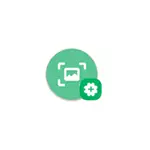
Ang manu-manong sa ibaba ay nagpapakita ng maraming mga paraan upang lumikha ng mga screenshot sa Android phone o tablet: "Standard", karagdagang mga paraan mula sa mga tagagawa ng telepono sa halimbawa ng Samsung Galaxy, gamit ang mga application sa Android at agad na pagbaril sa iyong computer).
- Universal paraan upang gumawa ng isang screenshot sa android.
- Karagdagang mga snapshot ng screen sa Samsung Galaxy.
- Mga application para sa paglikha ng mga screenshot Android
- Paglikha ng Screenshot Screen ng Telepono sa isang computer
Isang simpleng unibersal na paraan upang gumawa ng isang screenshot sa Android
Halos lahat ng modernong mga teleponong Android at tablet, anuman ang tatak at ang bersyon ng OS ay nag-aalok ng isang simpleng paraan upang lumikha ng isang screenshot: sabay na pagpindot at pindutin nang maikli ang pindutan ng lakas ng tunog at pindutan ng kapangyarihan (para sa ilang mga mas lumang mga modelo - ang pindutan ng hardware na "Home" ).
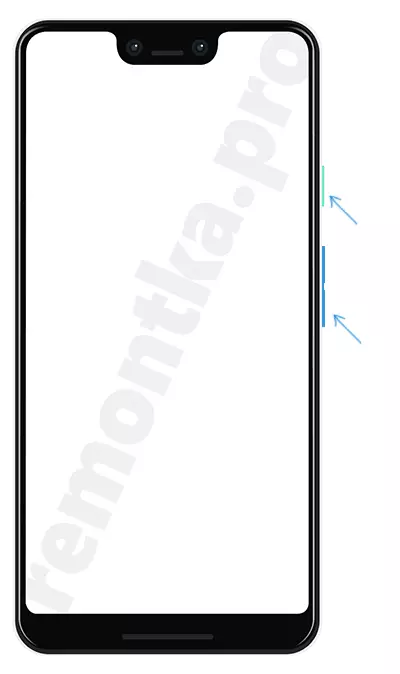
Ang lahat ng kailangan ay upang iakma ang "tama" upang pindutin ang mga pindutan sa parehong oras: Minsan ito ay lumiliko sa unang pagkakataon at bilang isang resulta o simpleng lumiliko ang screen, o lumilitaw ang indicator ng lakas ng tunog. Gayunpaman, ang paraan ay gumagana at, kung hindi mo ito ginagamit bago at kaagad ay hindi gumagana, subukan ito nang maraming beses, ang screen shot ay gagawin.
Gayundin, sa malinis na Android 9 (halimbawa, sa Nokia smartphone), tulad ng isang paraan ay lumitaw: Pindutin at idiin ang power button at sa menu, bilang karagdagan sa pag-off at pag-reboot, isang pindutan para sa paglikha ng isang screenshot ay lilitaw:
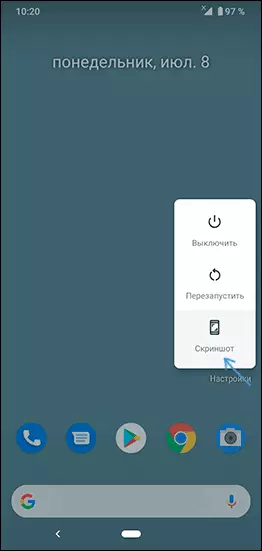
Bukod pa rito, ang inilarawan na mga pangunahing pamamaraan para sa paglikha ng mga screenshot, iba't ibang mga tagagawa ng mga telepono at tablet ay nag-aalok ng kanilang sariling mga karagdagang tampok, posible na mayroon ding sa iyong device. Magbibigay ako ng isang halimbawa ng naturang mga function para sa Samsung Galaxy Smartphone.
Mga karagdagang paraan upang lumikha ng isang screenshot at mga larawan sa screen sa Samsung Galaxy
Sa iba't ibang mga modelo ng Samsung smartphone, maaaring may iba't ibang magagamit na mga tampok sa screen shot, ngunit sa karamihan ng mga modernong modelo ay makikita mo ang mga tampok na inilarawan sa ibaba.
- Kung pupunta ka sa mga setting - Karagdagang Mga Tampok - Mga paggalaw at mga galaw, maaari mong paganahin ang snapshot ng screen na may Palm. Mag-swipe lamang ang gilid ng kalmado sa kaliwa: ang screenshot ay awtomatikong gagawin.
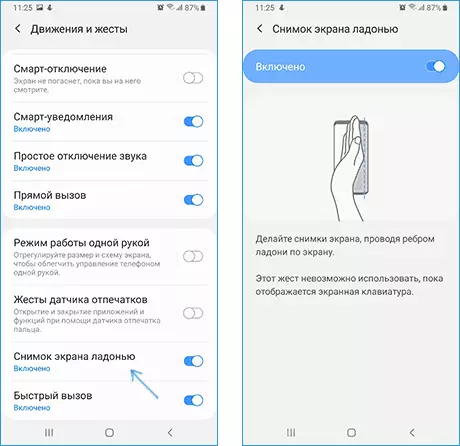
- Kung ang iyong Samsung Galaxy ay may tulad na isang tampok tulad ng ipinapakita widgets sa gilid panel (side panel sa kanan), pagkatapos ay maaari kang pumunta sa mga setting - ang display - ang hubog screen - ang gilid panel. May kakayahan na paganahin ang panel na "Piliin at i-save", na nagbibigay-daan sa iyo upang kumuha ng isang snapshot ng napiling lugar ng screen o ang Gawain Edge Panel, isa sa mga item na ginagawang screenshot ng screen.
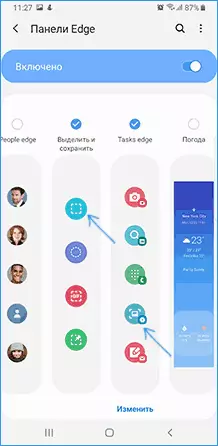
- Gayundin, sa seksyon ng mga setting ng "Mga Advanced na Function" mayroong isang pagpipilian na "screenshot". Matapos ang pagsasama nito, kapag lumilikha ng isang screenshot, ang mga pindutan sa telepono ay lilitaw ang panel ng pag-setup, na nagbibigay-daan, halimbawa, upang ilagay sa screenshot ng screen area na hindi maaaring ilagay sa screen (mag-scroll sa pahina sa browser, at Ang buong ito ay mahulog sa screen shot).
Buweno, marahil alam ng mga may-ari ng Galaxy Tandaan na maaari mo lamang kunin ang panulat para sa hitsura ng menu, bukod sa mga pindutan na may parehong screenshot ng buong screen o sa lugar nito.
Mga application para sa paglikha ng mga screenshot sa Android
Sa paglalaro, maraming bayad at libreng mga application ay magagamit para sa paglikha ng mga screenshot at gumagana sa mga screenshot ng Android. Kabilang sa mga ito ay maaaring ilaan, parehong libre at sa Russian:
- Screen Master - nagbibigay-daan sa iyo upang gumawa ng isang screenshot ng screen o lugar nito, gamit ang mga pindutan, mga icon sa screen o pag-alog ng telepono, i-edit ang mga screenshot na nilikha, baguhin ang format ng konserbasyon at iba pa. Upang simulan ang programa, kailangan mong i-click ang pindutang "Paganahin ang Screen Capture". Maaari mong i-download mula sa Play Market: https://play.google.com/store/apps/details?id=pro.capture.screenshot.
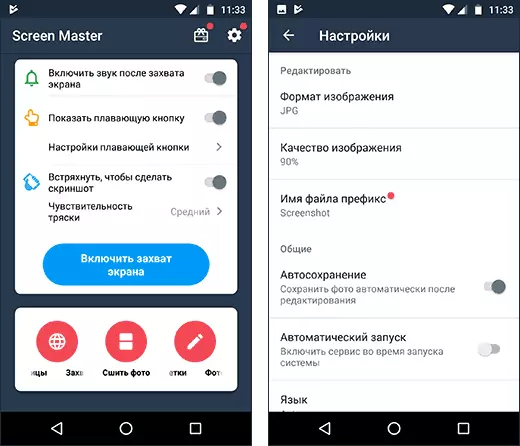
- Ang screenshot ay madali - sa katunayan, ang lahat ng parehong mga tampok, at bilang karagdagan upang italaga ang screenshot sa pindutan ng camera at mula sa icon ng abiso. Opisyal na pahina: https://play.google.com/store/apps/details?id=com.icecoldapps.screenshoteasy.
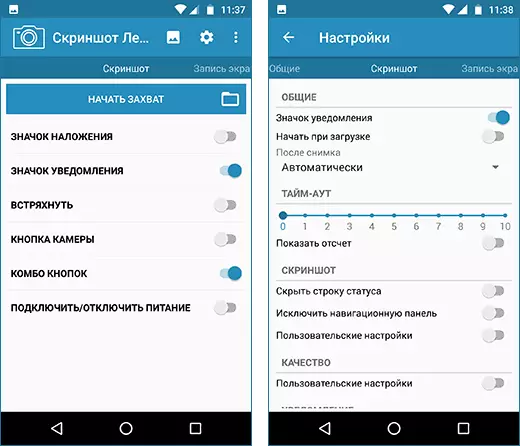
Sa katunayan, ang mga naturang application ay higit pa, at madali mong makita ang mga ito: nagdala ako ng mga halimbawa na personal na naka-check, na may mas mahusay na mga review at may interface na nagsasalita ng Russia.
Paglikha ng isang screenshot ng Android screen sa isang computer o laptop
Kung, pagkatapos ng paglikha ng mga screenshot, kopyahin ang mga ito sa isang computer at pagkatapos ay magtrabaho sa mga ito sa ito, pagkatapos ay ang kopya ng hakbang ay maaaring lumaktaw. Halos lahat ng mga programa na nagbibigay-daan sa iyo upang ilipat ang imahe mula sa Android screen sa computer, kabilang ang pag-andar ng paglikha ng mga screenshot.
Kabilang sa mga naturang programa ay maaaring mapansin:
- Apowermirror.
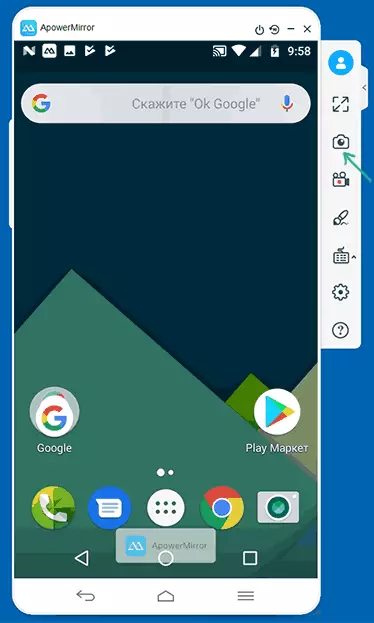
- Samsung Flow (opisyal na programa para sa Samsung Galaxy)

- At maaari mong i-broadcast ang imahe mula sa Android sa Windows 10 built-in na mga tool system at gamitin ang print screen key upang lumikha ng mga screenshot.
At ito, muli, hindi lahat ng magagamit na mga pagpipilian. Ngunit, umaasa ako na ang mga iminungkahing pamamaraan ay sapat na para sa iyong mga gawain: Kung walang, naghihintay para sa iyong mga komento at subukan upang i-prompt ang tamang solusyon.
